如何解决win11宽带连接中的错误651问题?
- 王林转载
- 2024-01-29 13:57:091832浏览
php小编香蕉为您介绍解决win11宽带连接提示651的最简单方法。win11系统中,有时会出现宽带连接错误651的情况,导致无法正常上网。这是一个常见的问题,但是解决起来并不复杂。通过一些简单的步骤和调整,您就可以轻松解决这个问题,恢复正常的宽带连接。接下来,我们将为您详细介绍解决win11宽带错误651的最简单方法。
win11宽带错误651最简单解决方法
方法一:
1、首先点击任务栏的开始图标。
2、然后点击打开已固定应用下的设置。
3、在设置界面点击左边的网络和internet。
4、随后找到高级网络设置。
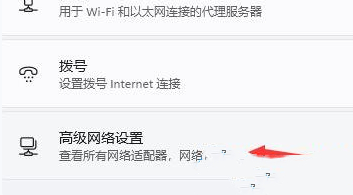
5、然后点击更多网络适配器选项。
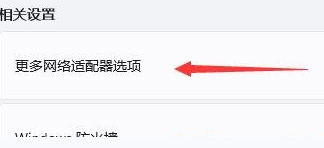
6、最后点击诊断这个连接就可以了。

方法二:
1、进入我的电脑,再上方输入C:WindowsSystem32LogFiles 路径。
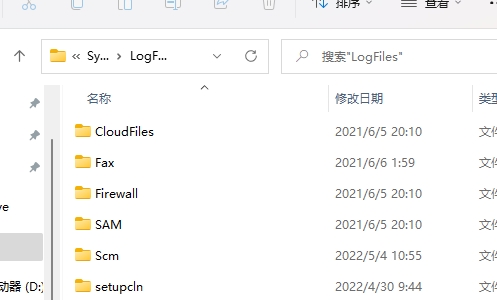
2、接着右键点击WMI文件夹,切换到安全选项卡,点击高级。
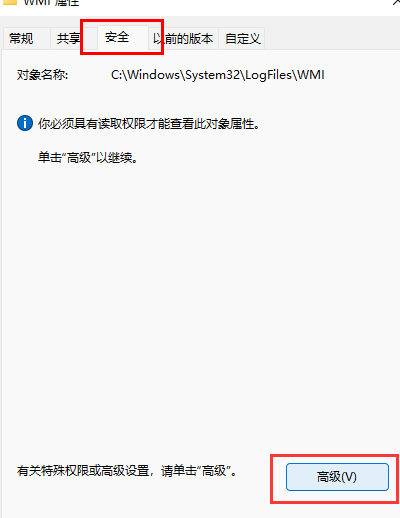
3、然后点击权限,选择账户点击编辑。
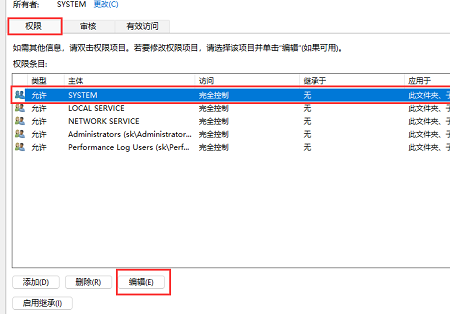
4、将下方的框全部勾选就可以了。
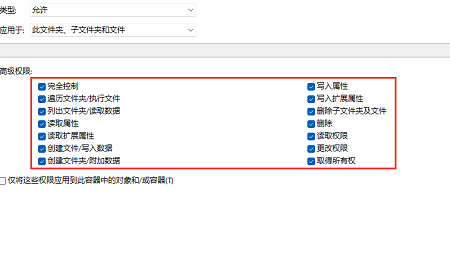
以上是如何解决win11宽带连接中的错误651问题?的详细内容。更多信息请关注PHP中文网其他相关文章!
声明:
本文转载于:rjzxw.com。如有侵权,请联系admin@php.cn删除

